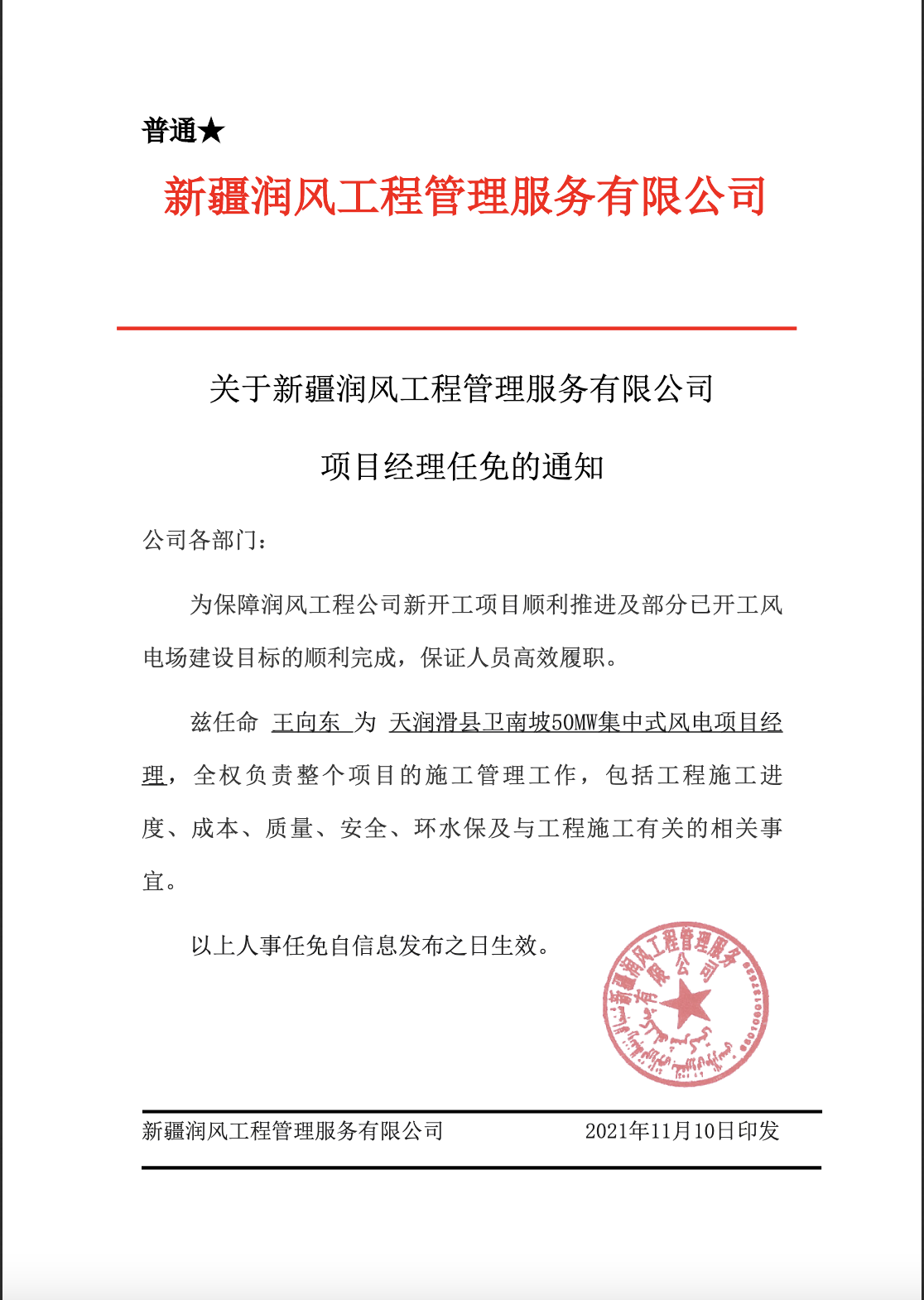工程启动指的是天润公司的工程启动评审。【工程启动】界面中分为主表(下图红框部分)、副表(下图黄框部分)和附件(下图蓝框部分)三大部分。
//**
注释:
1)项目任命目前均是由天润人力发布,并且OA具有完整且成熟的流程,该平台只需上传相关评审材料及公司的工程启动红头文件即可;
2)项目经理任命将用于自动归档。
**//
1.3.1 主表操作
第一步:点击【项目信息管理】→【建设方信息】→【项目经理任命】,在右边界面中点击【新增】按钮;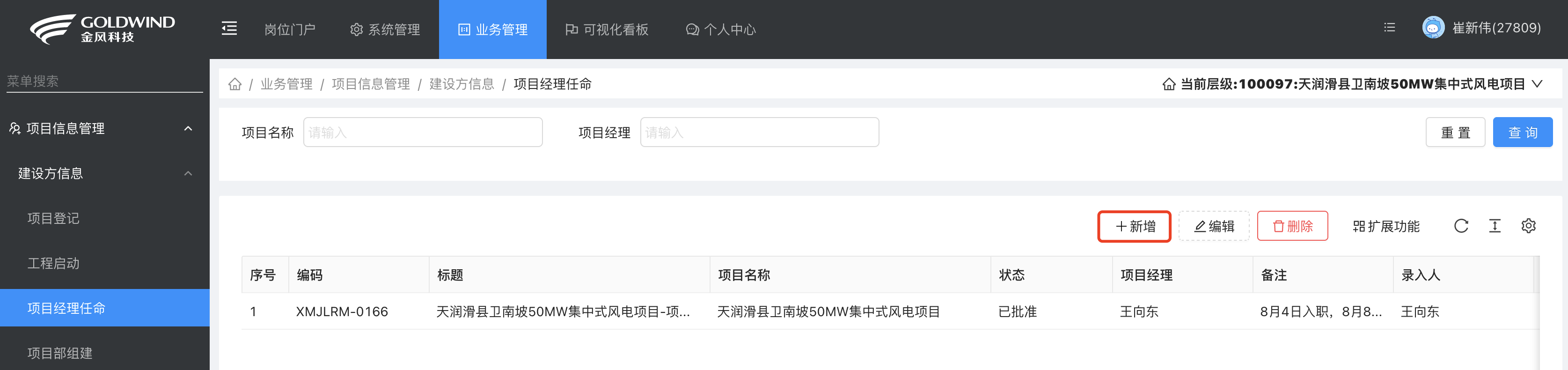
第二步:在【项目经理任命】界面主表中,点击【项目经理】字段中的【 🔎】按钮;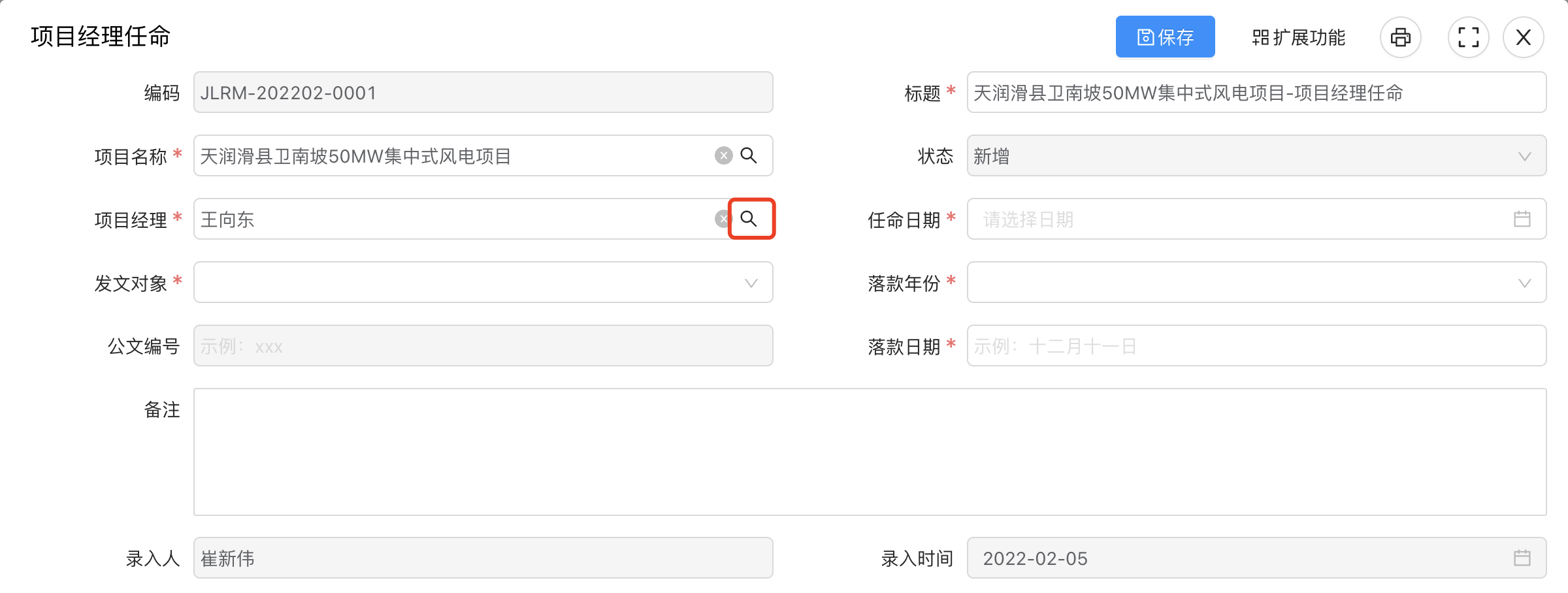
第三步:在弹出的【选择项目经理】界面中,通过【姓名】字段进行搜索,选择该项目对应的项目经理,然后点击【确定】按钮;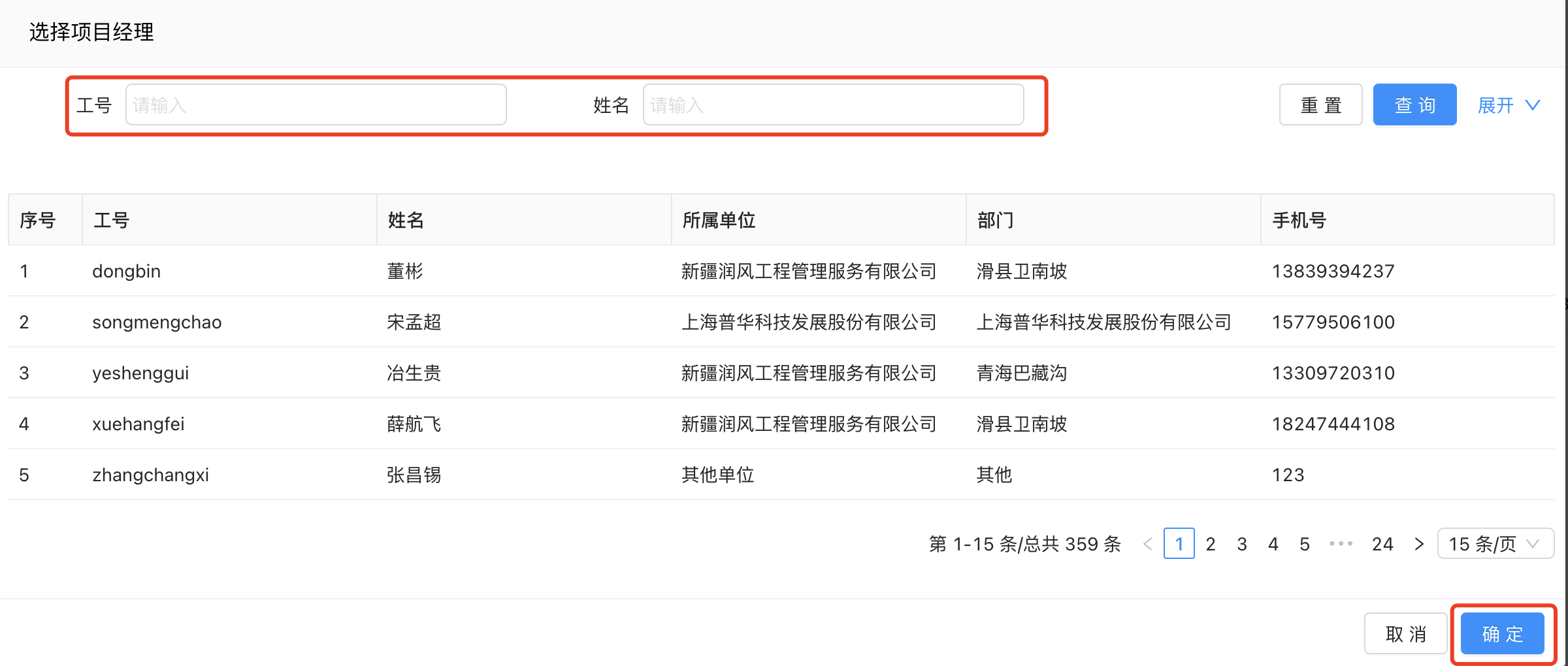
第四步:【项目经理任命】界面主表中,点击【任命日期】字段中【 🗓】按钮,选择正式文件的任命日期即可;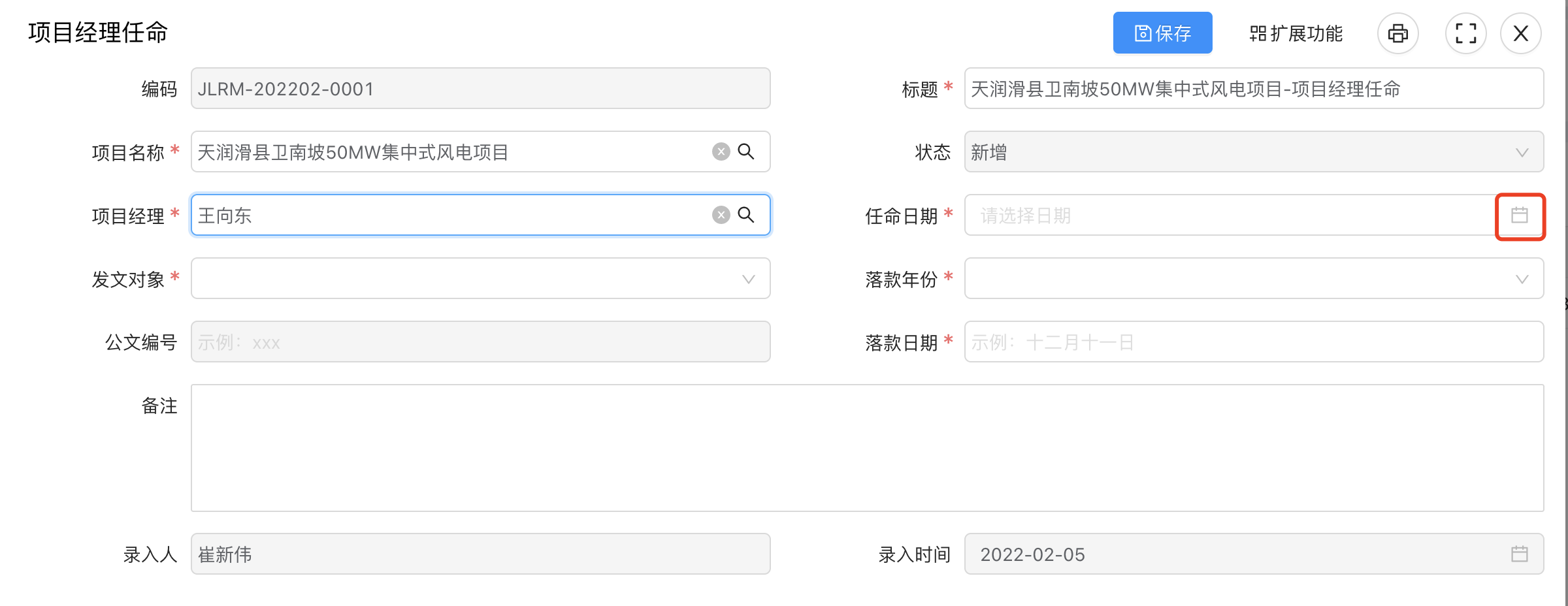
第五步:【项目经理任命】界面主表中,点击【发文对象】字段中【 ∨】按钮,选择该文件的发文对象;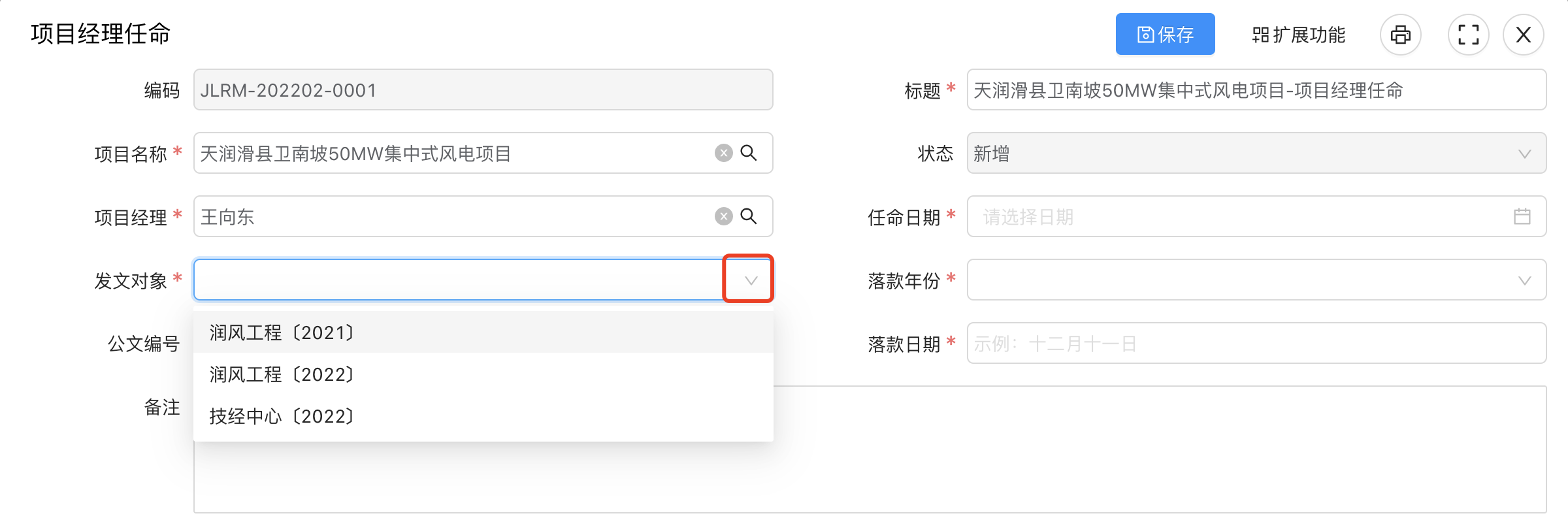
第六步:【项目经理任命】界面主表中,点击【落款年份】字段中【 ∨】按钮,选择该文件的正式发布年份;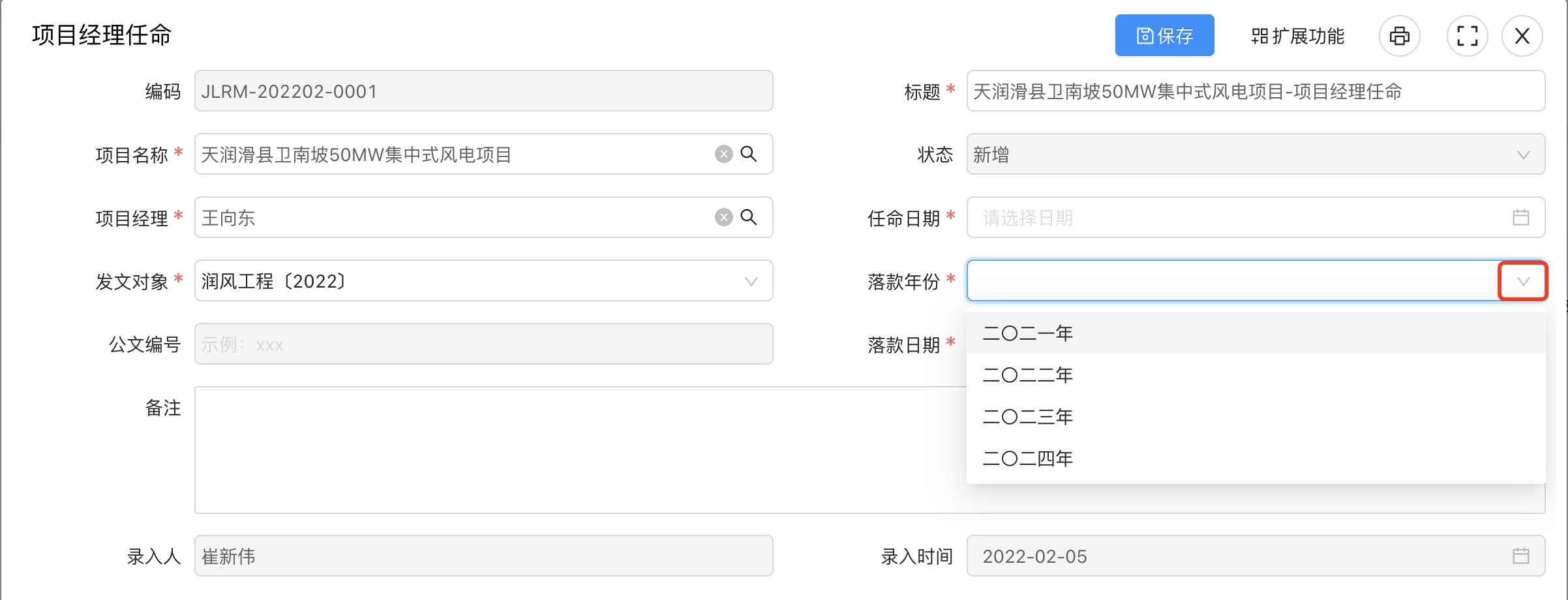
第七步:【项目经理任命】界面主表中,在【落款日期】字段中输入该文件的正式发布日期,此处必须是大写。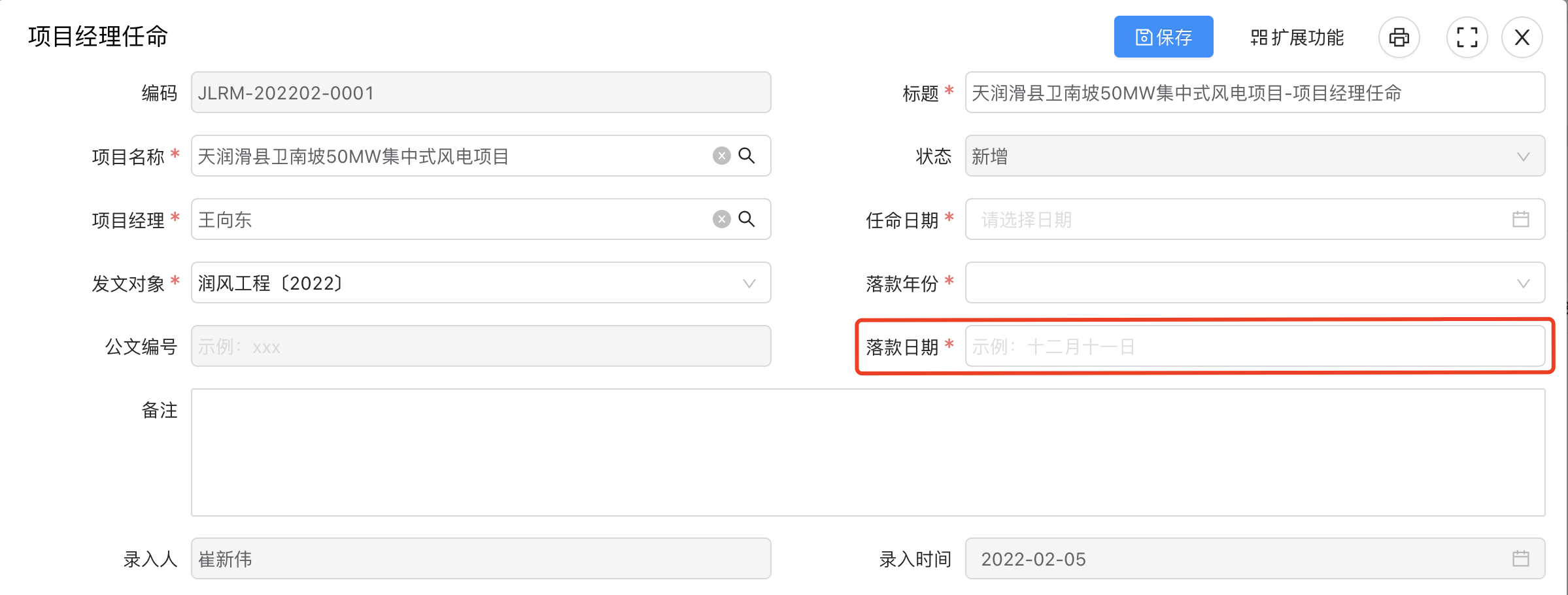
1.3.2 副表操作
主表数据录入完成点击【保存】按钮后,【工程启动】界面中副表开启,进行副表信息的维护,信息维护完成后点击【保存】按钮。
1.3.2.1 副表——标准化清单
第一步:项目经理按照实际业务,在项目经理任命该节点,核查项目是否已经完成或者具备【标准化清单】的内容项,并在【检查状态】中如实进行勾选;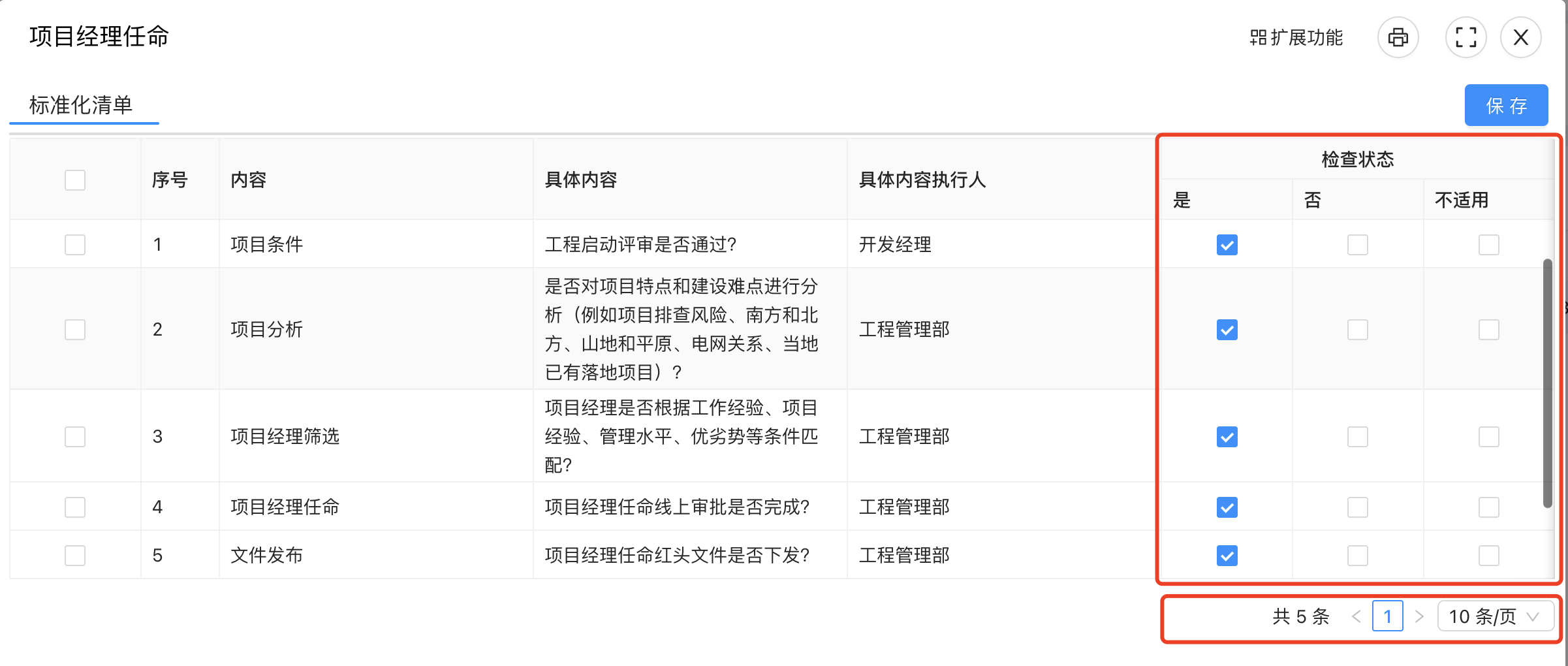
//**
注释:
1)需留意标准化清单的条目数,有可能会有多页。
**//
第二步:勾选完成后,点击【标准化清单】副表中的【保存】按钮。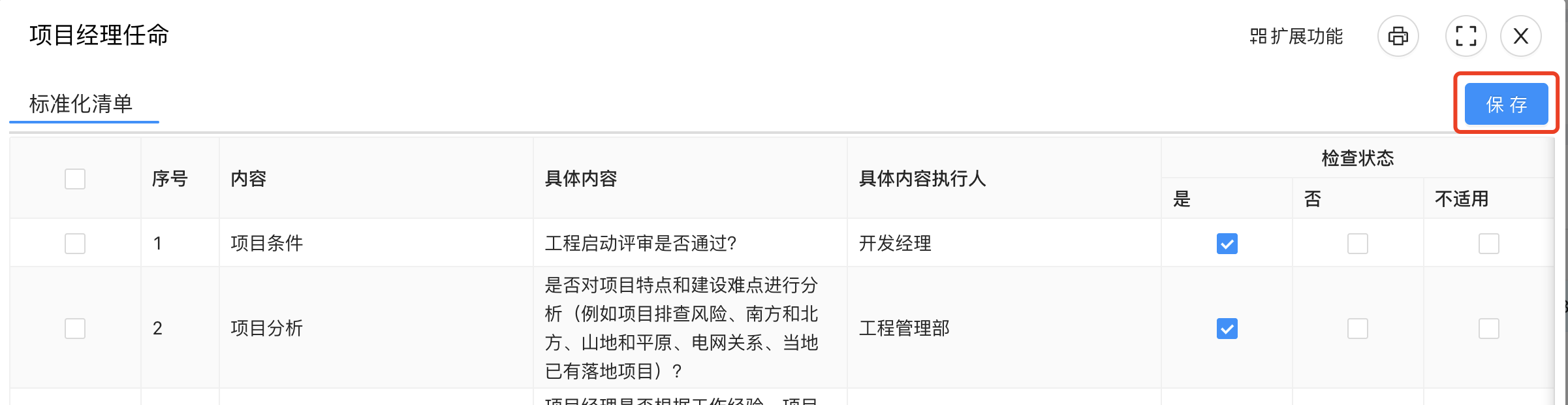
1.3.2.2 副表——附件
第一步:【附件】副表中点击【上传】按钮;
第二步:在弹出界面中选择需要上传的文件即可。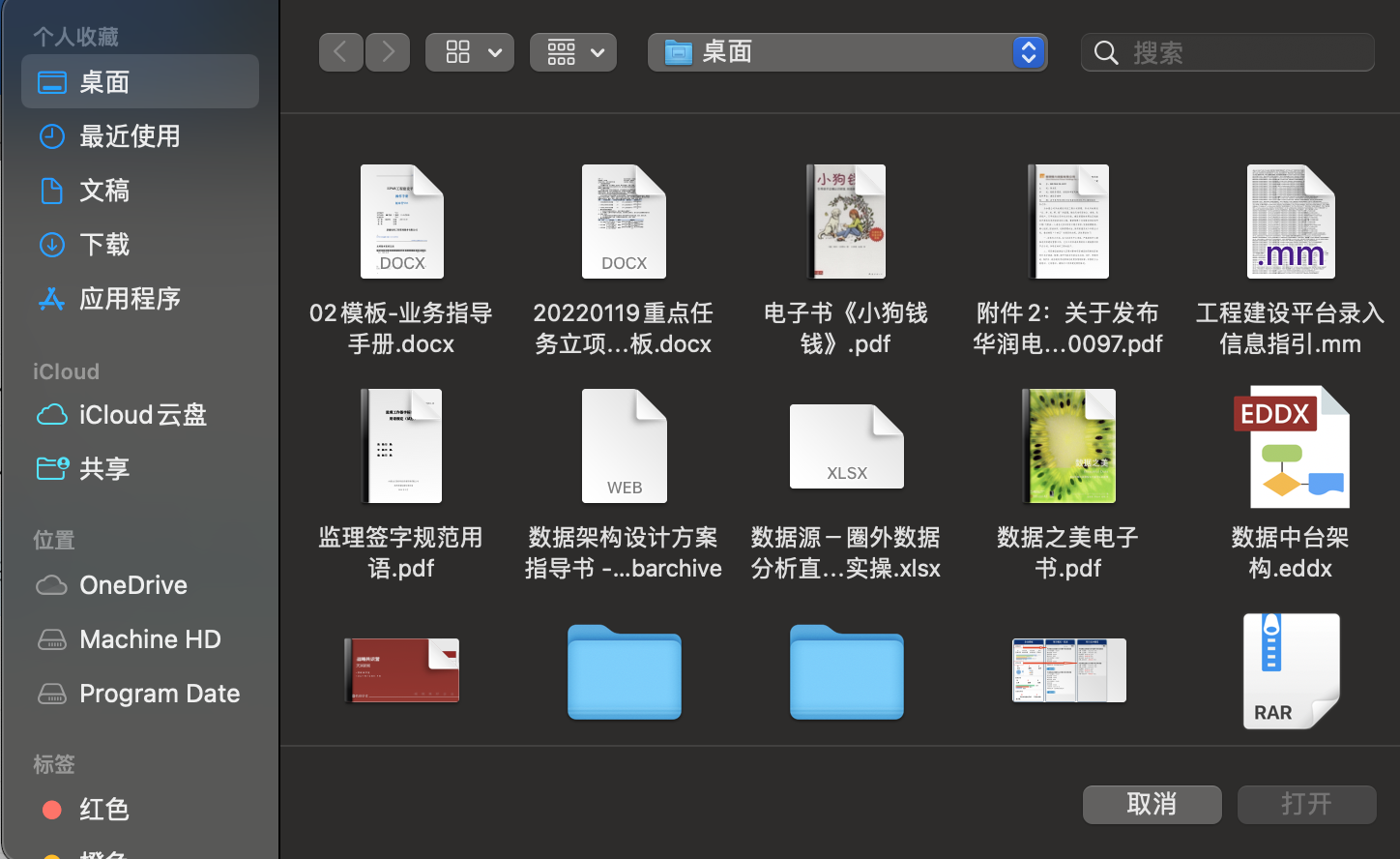
//**
注释:
1)【附件】行数据中,在【是否电子签章】处建议开启,这样如果涉及流程评审后,会对文件进行电子签章加密。
**//
1.3.2.3 副表——打印(终版查看)
方式一:打印
数据录入后或流程审批完成后,可点击【🖨】打印按钮,在弹出框中选择相应格式查看或者打印。
方式二:附件查看
数据录入后或流程审批完成后,生成的文件会自动保存到【附件】列表中,在该文件右面【操作】中,可选择【预览】或【下载】。
终版样式示例: